Opinia utilizatorului Opinia utilizatorului
Instalarea complexului software Torgsoft® este alcătuită din două părți:
primul este un sistem de gestionare a bazelor de date pentru Microsoft SQL Server
al doilea în mod direct programul de tranzacționare Torgsoft®, care interacționează cu baza de date Microsoft SQL Server.
Cel mai adesea, pot apărea probleme de instalare cu prima parte. Acest lucru poate fi cauzat de o protecție prea puternică a sistemului de operare Windows de influențe externe, care este suspectă chiar și pentru produsele proprii ale Microsoft.
Utilizarea Microsoft SQL Server, mai degrabă decât orice produse mai simple, se datorează capacităților extinse pe care le oferă acest sistem. Acesta este utilizat în mici și, în medie, și în afaceri mari, adică, rata pe acest sistem poate conta pe viitor în creștere de afaceri fără obstacole și lipsa necesității de a înlocui software-ul.
Cum se instalează serverul manual?
După pornirea instalării, va apărea următoarea fereastră:
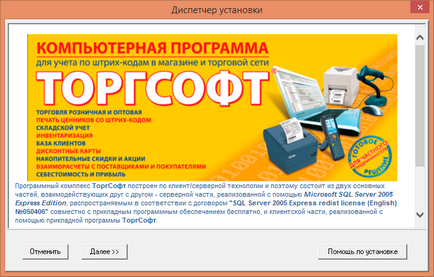
Faceți clic pe Următorul și pe formularul următor selectați partea Server, Afișați ferestrele de serviciu și Instalarea manuală a serverului SQL:
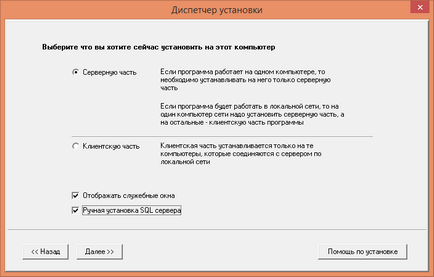
În formularul următor, lăsați toate casetele de selectare și faceți clic pe Următorul:
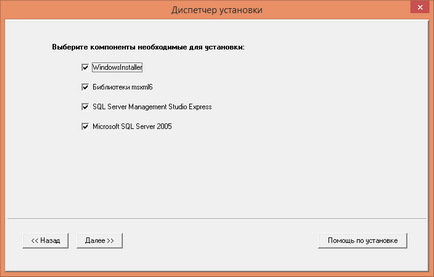
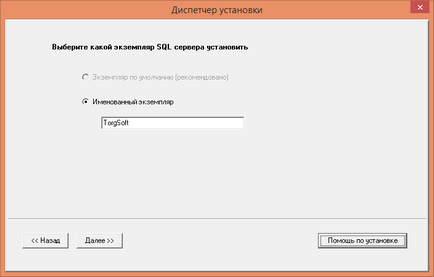
Apoi, instalăm serverul SQL, ca în următoarele imagini:
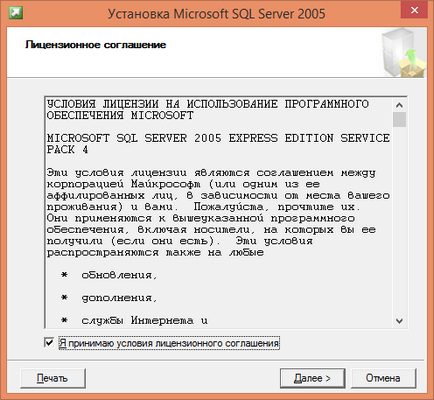
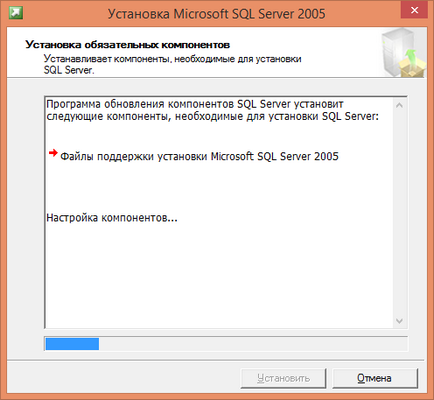
Dacă este afișată o fereastră similară celei descrise mai jos, selectați Continuați fără a obține ajutor:
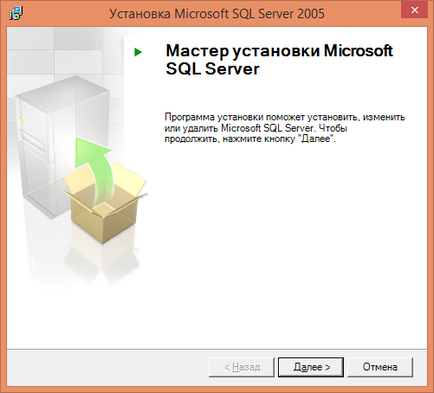


Ascundeți marcajul de selectare Ascundeți opțiunile de configurare suplimentare:
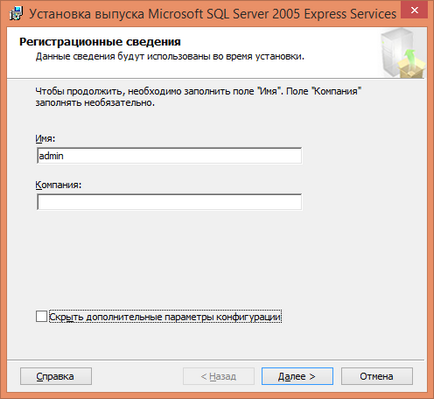
Selectăm aceste componente:
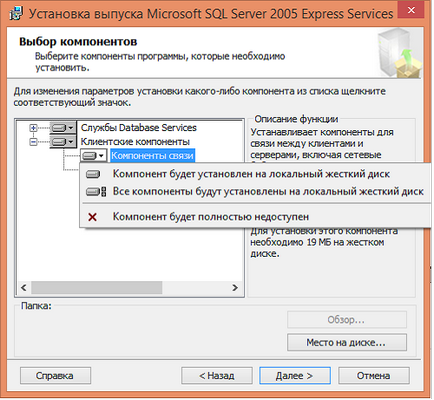
În fereastra următoare, introduceți numele serverului SQL pe care l-ați specificat mai devreme:
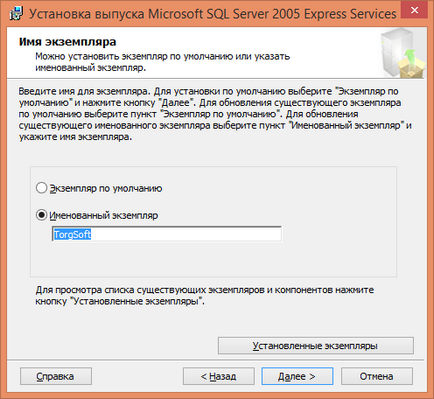
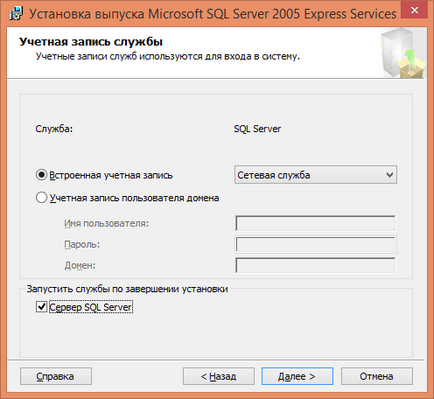
Asigurați-vă că alegeți Mod mixt și introduceți parola:
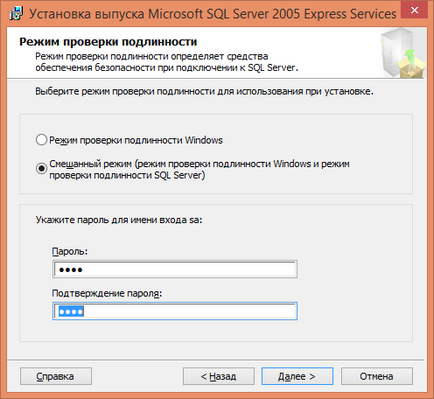
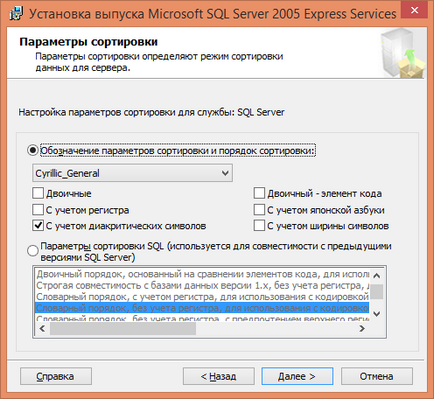
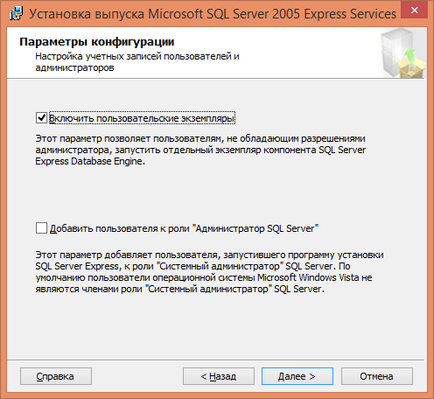
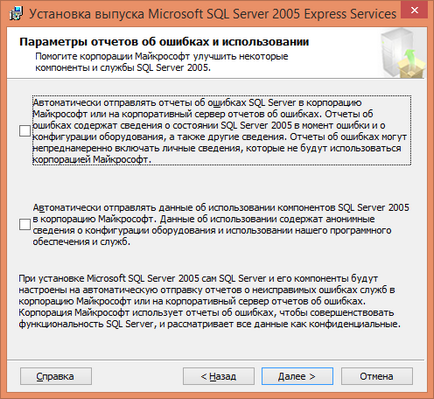
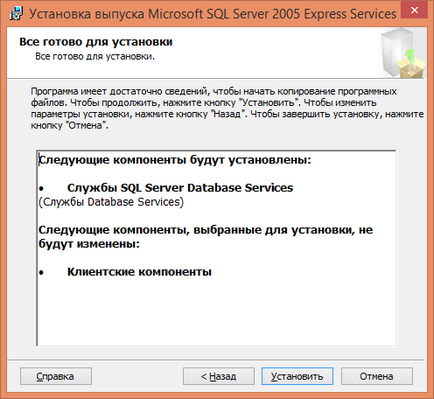
Faceți clic pe butonul Instalare și componentele SQL Server sunt instalate pe computer.
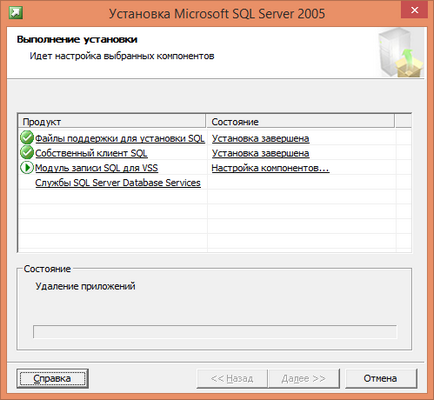
După aceea, componentele rămase sunt instalate și dând clic pe butonul Finalizare se deschide fereastra cu instalarea programului în sine:
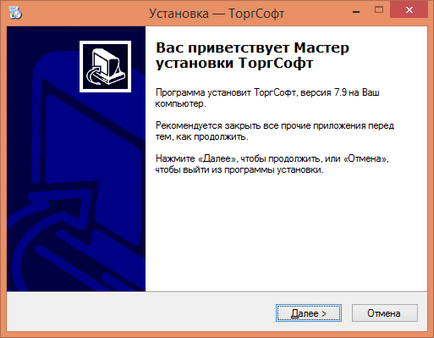
Faceți clic pe Următorul și accesați elementul cu numele serverului selectat.
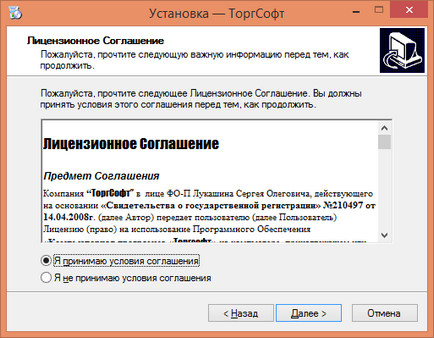
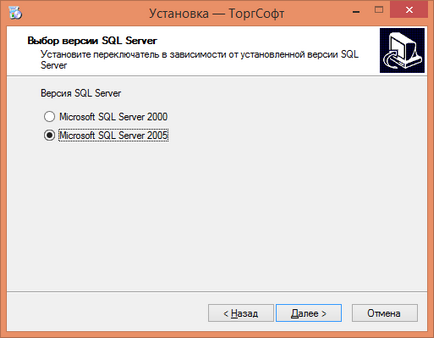
Ajungem la această fereastră și introduceți numele serverului, care a fost indicat mai sus prin linia înclinată după numele computerului, adică numele computer_name / SERVER_NAME trebuie returnat
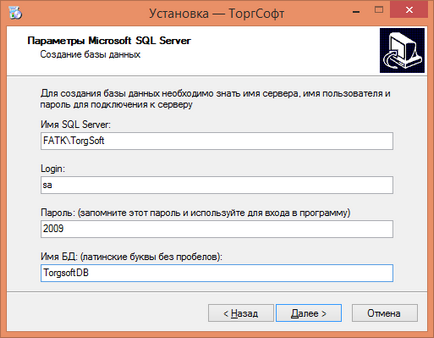
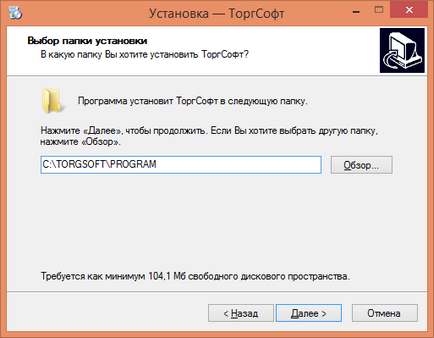
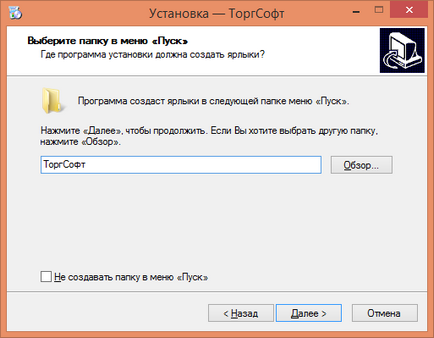
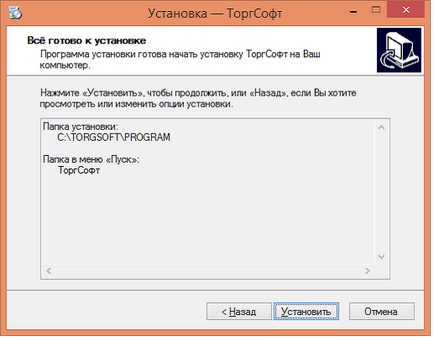
faceți clic pe butonul Instalare
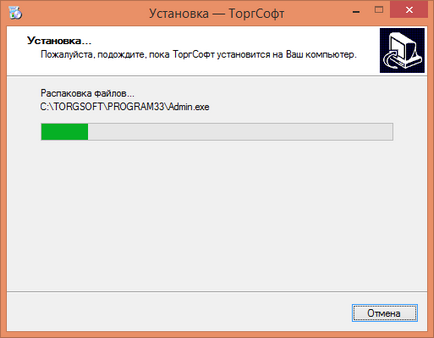
Specificați locația de stocare a bazei de date TorgSoft
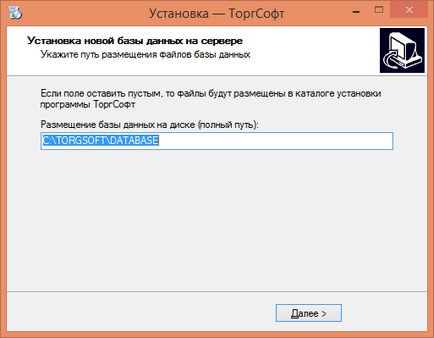
După ce faceți clic pe butonul Următor, vă conectați la serverul SQL și creați baza de date.
În final, ar trebui să primiți un mesaj care să arate că baza de date a fost instalată cu succes.
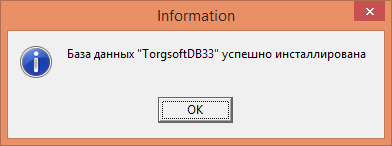
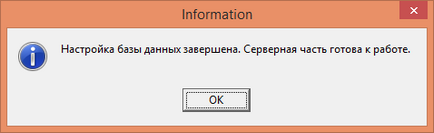
Alegeți Ieșire din instalare și Finalizare.
Asta e tot. Acum programul este gata să înceapă lucrul.
Articole similare
Trimiteți-le prietenilor: